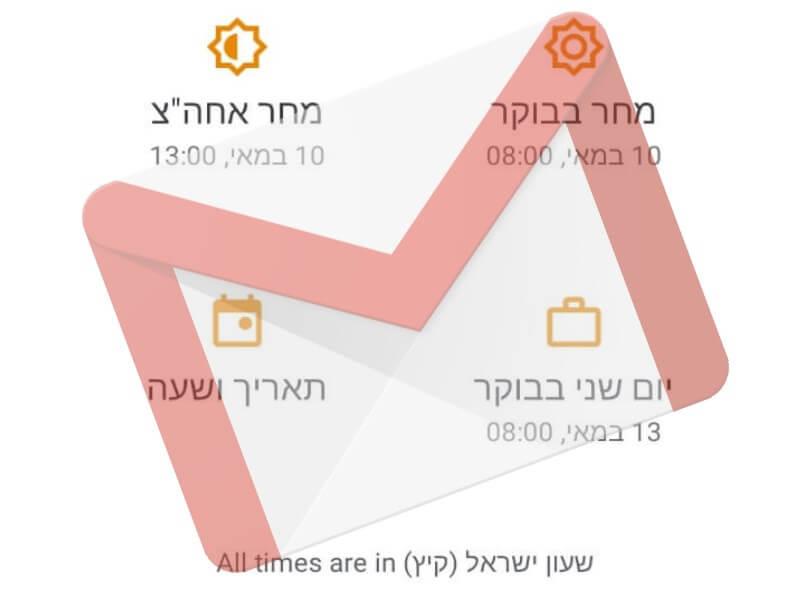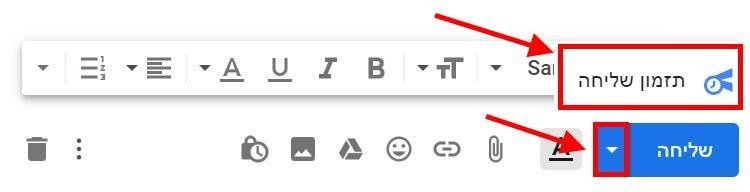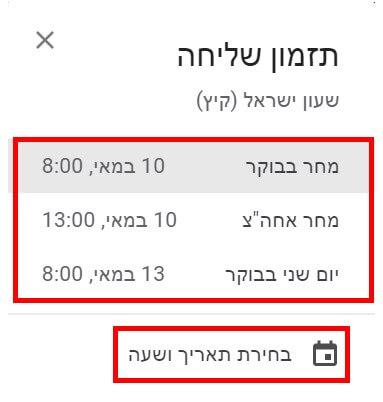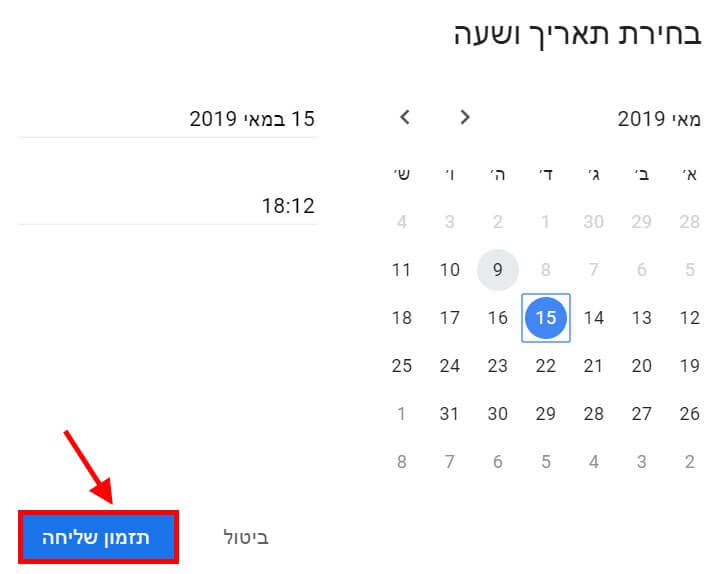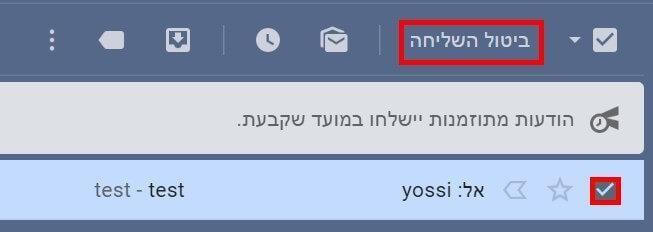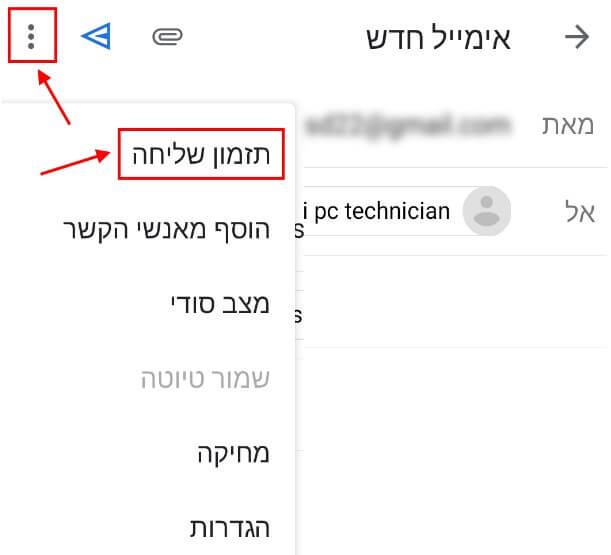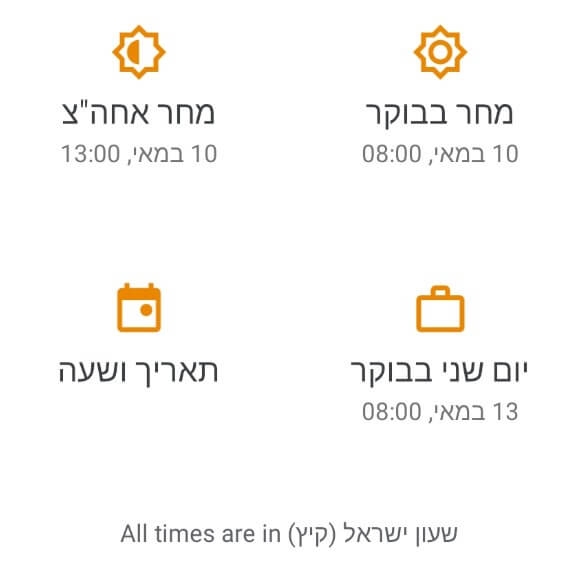במדריך הזה נסביר איך לתזמן שליחת מיילים בג'ימייל גם דרך המחשב וגם דרך אפליקציית Gmail המותקנת במכשיר האנדרואיד או האייפון שלכם.
תזמון שליחת דואר אלקטרוני דרך המחשב
אז נתחיל קודם בתזמון מיילים דרך המחשב השולחני, כך עושים זאת:
1. היכנסו לתיבת הג'ימייל שלכם –> צרו הודעה חדשה –> כתבו את תוכן ההודעה, הוסיפו נמענים, ולאחר מכן לחצו על החץ שנמצא ליד כפתור ה- "שלח" –> כעת לחצו על תזמון שליחה.
2. כעת תוכלו לתזמן את שליחת המייל לשלושה מועדים שהוגדרו מראש על ידי גוגל, או ללחוץ על "בחירת תאריך ושעה", ולבחור תאריך ושעה שבהם יישלח המייל.
3. לאחר שהגדרתם מועד לחצו על תזמון שליחה.
כעת המייל יעבור לתיבה אשר נקראת "הוגדרה", שם נמצאים כל המיילים אשר תזמנתם להם מועדים לשליחה. אם תרצו לבטל את המייל המתוזמן תצטרכו להגיע לתיבת "הוגדרה", לסמן את המייל שאותו אתם רוצים לבטל וללחוץ על ביטול השליחה.
תזמון שליחת מיילים באפליקציית ג'ימייל במכשירי Android ו- iPhone
תוכלו לתזמן מיילים גם באמצעות אפליקציית Gmail אשר מותקנת במכשיר האנדרואיד או האייפון שלכם, כך תעשו זאת:
1. היכנסו לאפליקציית ג'ימייל וצרו הודעה חדשה –> כתבו כותרת ותוכן, הוסיפו נמענים, ולאחר מכן לחצו על שלוש הנקודות (תפריט) אשר נמצאות בחלק העליון בצד שמאל של החלון –> בתפריט שנפתח לחצו על תזמון שליחה.
2. בחלון שנפתח תוכלו לבחור מועד שגוגל הגדירה מראש לשליחת המייל, או ללחוץ על האפשרות "תאריך ושעה", להגדיר תאריך ושעה שבהם המייל יישלח, ולאחר מכן ללחוץ על תזמון שליחה.
מדריך וידאו המסביר איך לתזמן מיילים ב- Gmail
לאחר שתתזמנו את שליחת המייל הוא יעבור אוטומטית לתיקייה אשר נקראת הודעות מתוזמנות.
אם תרצו לבטל את המייל המתוזמן, תצטרכו להגיע לתיבת הודעות מתוזמנות, לסמן את המייל שאתם רוצים לבטל וללחוץ על האפשרות ביטול השליחה.